Comment graver/convertir le MP4 en DVD en quelques clics
Nous mettons à votre disposition des simples étapes pour graver des fichiers vidéo MP4 sur DVD avec une haute qualité en quelques clics avec le logiciel gratuit propre à Windows 11, 10, 8, 7.
Q1: J'ai beaucoup de vidéos MP4. Comment puis-je faire des DVD avec ces vidéos MP4 ? Existe-t-il un moyen simple et rapide ? Je veux des DVD d'excellente qualité. Je préfèrerais aussi des logiciels gratuits sont les meilleurs.
Q2: Salut à tous, Windows 7 avait un graveur DVD intégré qui était très utile pour graver des fichiers vidéo (.mp4) sur DVD, mais le programme n'est pas pris en charge dans Windows 10. Les DVD gravés à partir de l'application Media Player ne peuvent être lus sur des lecteurs de DVD normaux. Ai-je donc besoin d'un logiciel capable de graver correctement des fichiers vidéo sur un disque ? Si oui, quelles sont les recommandations ?
On aime bien filmer ou collectionner des vidéos intéressantes. Cependant, cela peut aussi devenir un gros mal de tête lorsque ces vidéos occupent trop d'espace sur le disque dur. Que faire des données vidéo volumineuses ? Les télécharger sur un service en ligne dans le cloud ? Compresser les vidéos lourdes en plus petites ? Tenez aussi compte de cet autre moyen plus sûr sans perte de qualité: la gravure/conversion de la vidéo en DVD avec un graveur de DVD professionnel.
Allant du Vista à Windows 7, tous les utilisateurs de Windows disposent d'un utilitaire de création de DVD utile - Windows DVD Maker - pour créer gratuitement des DVD à partir de vidéos MP4, AVI ou autres. Cependant, cet utilitaire a été supprimé des systèmes d'exploitation Windows depuis Windows 8. En d'autres termes, vous ne pouvez pas graver de DVD sous Windows 11/10/8 à moins de demander l'aide d'un fabricant de DVD tiers. Et les questions sur la façon de graver des vidéos MP4 sur un disque DVD se posent aussi. Dans la prochaine partie, cet article expliquera donc spécifiquement comment convertir le MP4 en DVD sur Windows (8/10/11), allant de façon progressive.

Table des matières
Partie 1. Meilleur Convertisseur Gratuit de MP4 à DVD pour Windows (10) : Caractéristiques et Guide
Le meilleur convertisseur gratuit de MP4 à DVD pour Windows 11/10/8/7 est WinX DVD Author. En tant que programme gratuit, propre et riche en fonctionnalités, il a été recommandé par Techradar (LA SOURCE POUR LES CONSEILS D'ACHAT TECH), Software Testing Help, The Tech Lounge et de nombreux autres sites. Avec cet outil, vous pouvez convertir rapidement et facilement des films MP4 et des fichiers dans d'autres formats en DVD vierge + / - R ou DVD + / - RW pour les lire sur un lecteur DVD domestique.
Principales fonctionnalités :
- Créez un DVD à partir de MP4, MKV, MOV, AVI, WMV, FLV, VOB et presque tous les formats. Des vidéos dans différents formats peuvent être gravées sur un DVD.
- Permet de créer un menu DVD personnalisé avec un arrière-plan, une icône et une musique préférés.
- Il vous appartient de conserver ou de supprimer les sous-titres originaux. De plus, il vous permet d'ajouter une piste de sous-titres externe.
- Permet aux utilisateurs de graver un DVD avec la qualité et la vitesse désirées en configurant le moteur d'encodage.
- Ne mettra pas de filigranes sur la sortie.
Téléchargez gratuitement ce logiciel de gravure de DVD pour Windows et suivez les étapes ci-dessous pour convertir le MP4 en DVD.
Comment convertir des fichiers MP4 en DVD sur Windows 11/10/8/7 ?
Etape 1: Lancer le créateur de DVD
Insérez un DVD vierge et lancez ce créateur exceptionnel de MP4 en DVD. Sur l'interface principale, veuillez cliquer sur le bouton "Video DVD Author" pour passer à la deuxième étape. Plusieurs autres options sont également proposées ici pour répondre à un plus grand nombre de vos besoins. best MP4 to DVD creator.
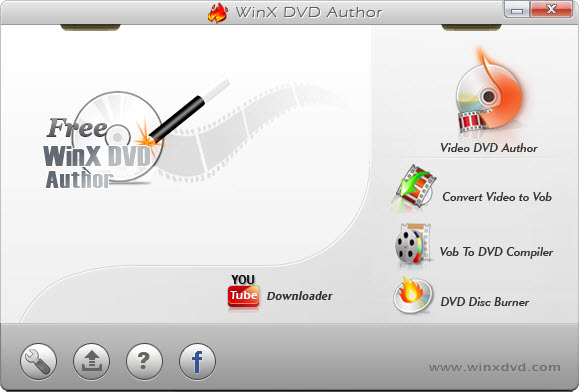
Etape 2: Configurer les fichiers vidéo MP4 source
1). Cliquez sur le bouton Ajouter des fichiers (+) pour ajouter des vidéos MP4 dans la liste des sources. Vous pouvez ajouter plus d'une vidéo MP4 à la fois si vous le souhaitez.
2). Cliquez avec le bouton droit de la souris sur la vidéo source et cela vous mènera dans la liste des options tels que monter/descendre, supprimer la vidéo source, ajouter un fichier de sous-titres, etc.
3). Cliquez ensuite  pour passer à l'étape suivante.
pour passer à l'étape suivante.
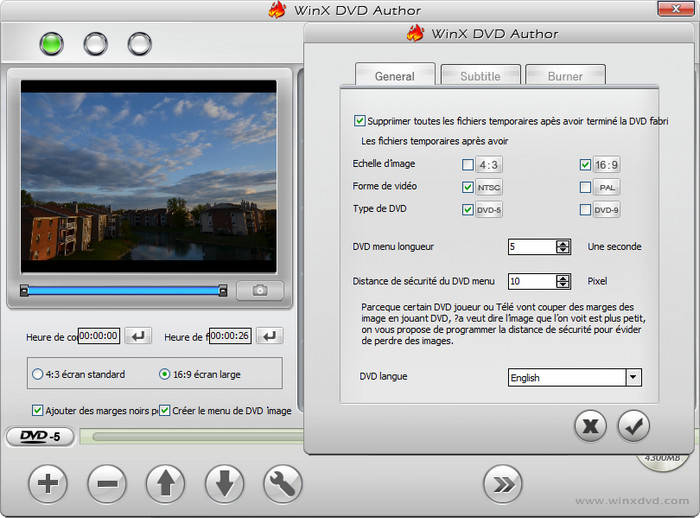
Etape 3: Créer un menu DVD et un menu de chapitre pour personnaliser votre DVD
1. Vous êtes libre de choisir une image de fond dans la liste ou utiliser votre propre image pour personnaliser le fond de votre DVD en cliquant. .
.
2. Créer un menu titre: Double-cliquez sur "Title Menu" puis vous pouvez changer l'image du menu titre. Cliquez  pour ajouter du texte pour le menu titre, puis double-cliquez pour le modifier.
pour ajouter du texte pour le menu titre, puis double-cliquez pour le modifier.
3. Créer un menu de chapitre : Cliquez sur "Chapter Menu" pour créer un menu de chapitre pour le clip sélectionné dans la zone de prévisualisation. Cliquez  pour ajouter du texte pour le menu de chapitre, puis double-cliquez pour le modifier.
pour ajouter du texte pour le menu de chapitre, puis double-cliquez pour le modifier.
4. Ajoutez une musique de fond en cliquant.  .
.
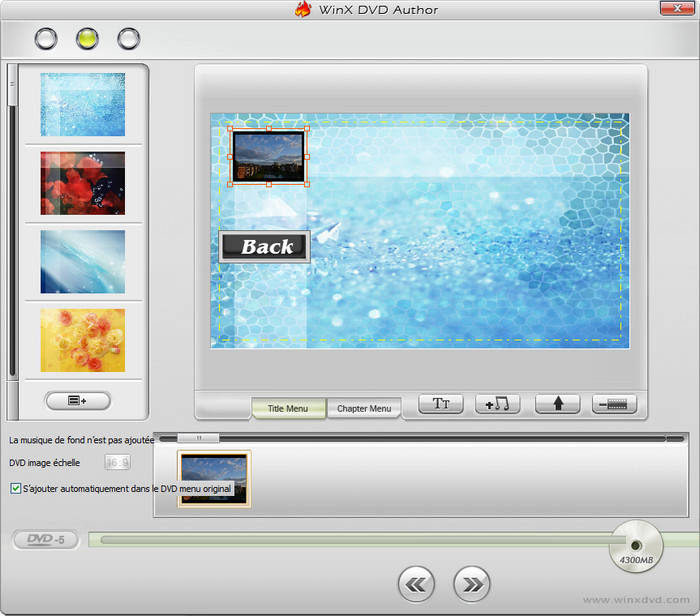
Etape 4: Créer le DVD
Choisissez le dossier de sortie -> Sélectionnez le pilote de DVD inscriptible -> Sélectionnez le format du DVD de sortie -> Cliquez sur le bouton "Start" pour commencer la conversion MP4 en DVD et la tâche de gravure.
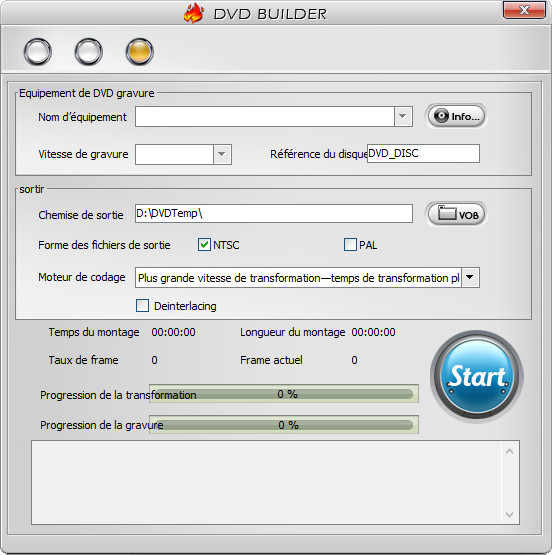
WinX DVD Author en quelques simples étapes vous permet de graver et de convertir des fichiers MP4 en DVD aisément et rapidement.
Tutoriel vidéo sur l'utilisation de WinX DVD Author
Si vous avez encore des questions sur la conversion d'un fichier vidéo MP4 en DVD, n'hésitez pas à nous contacter par e-mail >>
Partie 2. Les 7 Autres Logiciels Convertisseurs de MP4 à DVD à Essayer
WinX DVD Author est le meilleur graveur gratuit de MP4 à DVD pour Windows, mais ce n'est pas la seule option. Si vous souhaitez découvrir d'autres choix, continuez à lire.
1. DVD Flick
C'est un logiciel de création de DVD gratuit et open source compatible uniquement avec Windows. Il peut convertir des vidéos en un DVD pour les lire sur un lecteur DVD, un centre multimédia ou un ensemble home cinéma. Il prétend prendre en charge 45 formats de fichiers, 60 codecs vidéo et 40 codecs audio. Parmi la liste des formats pris en charge, on trouve le MP4. Cela signifie que vous pouvez l'utiliser pour convertir du MP4 en DVD sur Windows. Il peut fonctionner sur Windows 2000 Professional, ou n'importe quelle édition de Windows XP, Windows Vista ou Windows 7. Comme il n'a pas été mis à jour depuis plus de 10 ans, il peut ne pas fonctionner parfaitement sur Windows 10 et 11. Quoi qu'il en soit, essayez-le si vous l'aimez. Il n'y a pas de logiciels publicitaires, de logiciels espions, de limitations ni de filigranes.
Fonctionnalités :
- Ajouter un menu DVD pour une navigation facile.
- Ajouter des pistes audio personnalisées supplémentaires.
- Ajouter des sous-titres aux formats MicroDVD (SUB), SubRip (SRT), Substation Alpha (SSA/ASS) et SubView.
- Lire le script AviSynth.
- S'appuyer sur FFMPEG pour décoder les nombreux formats de fichiers et codecs qu'il prend en charge.
Comment Graver du MP4 sur un DVD avec DVD Flick
Étape 1. Insérez un DVD vierge dans le lecteur DVD de votre ordinateur.
Étape 2. Téléchargez, installez et lancez DVD Flick.
Étape 3. Localisez la vidéo MP4 que vous souhaitez convertir en DVD, puis faites glisser et déposez-la sur la fenêtre de DVD Flick.
Étape 4. Cliquez sur l'option "Paramètres du projet" dans la barre de menu supérieure. Cliquez sur l'onglet "Gravure" à gauche de la fenêtre des paramètres du projet, puis cochez la case "Graver le projet sur le disque". Si vous avez terminé tous les réglages ici, cliquez simplement sur le bouton "Accepter" pour enregistrer vos paramètres et revenir à l'interface principale de DVD Flick.
Étape 5. Cliquez sur l'option "Créer un DVD" dans la barre de menu supérieure pour commencer à graver le MP4 sur le disque DVD.
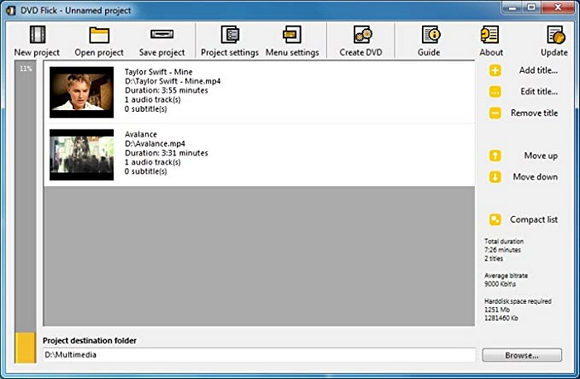
2. DVDStyler
Si DVD Flick ne vous satisfait pas, jetez un œil à DVDStyler. C'est également un programme de création de DVD gratuit et open source, mais il offre plus d'options. Contrairement à DVD Flick, ce convertisseur de MP4 à DVD est toujours mis à jour et construit pour plusieurs plates-formes. Il a été mis à jour en version 3.2.1 le 2 novembre 2021 sans adwares ni logiciels espions.
Fonctionnalités :
- Prend en charge une large gamme de formats de fichiers, tels que MP4 et MKV.
- Créez facilement des menus DVD interactifs grâce aux modèles de menu prédéfinis.
- Concevez votre propre menu DVD avec vos images, boutons, texte et objets graphiques préférés.
- Ajoutez des pistes audio et des sous-titres selon vos besoins.
- Créez un diaporama photo.
- Prend en charge les processeurs multi-cœurs.
Comment Graver du MP4 sur un DVD avec DVDStyler
Étape 1. Insérez un DVD vierge dans le lecteur DVD de votre ordinateur.
Étape 2. Téléchargez et installez DVDStyler.
Étape 3. Lancez DVDStyler, puis choisissez "Créer un nouveau projet" sur la fenêtre de bienvenue. Vérifiez l'étiquette du disque, la capacité, le débit binaire audio vidéo, le format vidéo, le rapport d'aspect et le format audio, et ajustez-les selon vos besoins. Ensuite, cliquez sur le bouton "OK" pour enregistrer vos paramètres.
Étape 4. Sélectionnez un modèle de menu DVD ou cliquez sur l'option "Aucun modèle".
Étape 5. Cliquez sur l'onglet "Explorateur de fichiers" à gauche de DVDStyler, localisez la vidéo MP4 que vous souhaitez convertir en DVD, puis faites-la glisser sur la section Gestionnaire de titres.
Étape 6. Cliquez sur l'onglet "Fonds" pour créer un menu DVD.
Étape 7. Cliquez sur le bouton Enregistrer pour sauvegarder votre projet.
Étape 8. Cliquez sur le bouton rouge Graver, puis la boîte de dialogue Graver apparaîtra. Vérifiez les paramètres pour voir si tout est correct, puis cliquez simplement sur le bouton "Démarrer" pour commencer la gravure du MP4 sur le DVD.
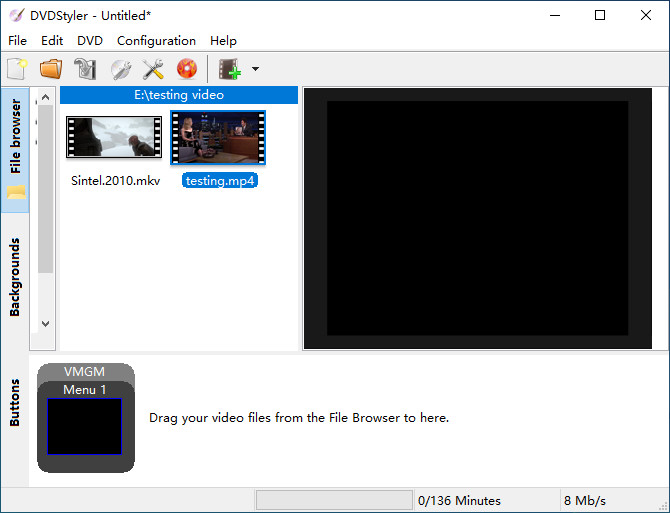
3. AVStoDVD
Ceci est le troisième convertisseur gratuit et open source de MP4 à DVD que nous voulons présenter aux utilisateurs de Windows. Il est compatible avec Windows 7, 8 et 10. Cet outil peut convertir divers formats multimédias tels que le MP4 en flux compatibles avec un DVD et les graver sur un DVD à l'aide de ImgBurn.
Fonctionnalités :
- Ajouter plusieurs pistes de sous-titres et audio.
- Personnaliser les menus DVD.
- Utiliser AviSynth pour le traitement vidéo et l'édition audio.
- Utiliser QuEnc/HCenc/ReJig/FFmpeg pour le codage vidéo.
- Utiliser QuEnc/FFmpeg/Aften/Wavi pour le traitement audio.
- Utiliser SubtitlesCreator pour encoder les sous-titres.
- Utiliser MuxMan/BatchMux pour l'auteur DVD.
- Utiliser ImgBurn pour créer une image ISO et graver un DVD.
Comment Graver du MP4 sur un DVD avec AVStoDVD
Étape 1. Téléchargez et installez AVSTODVD. Assurez-vous d'installer Avisynth, Imgburn, etc. inclus. Vous pouvez le sauter si vous les avez déjà installés.
Étape 2. Sur le Tutoriel de Démarrage Rapide d'AVStoDVD, sélectionnez le standard vidéo DVD, NTSC ou PAL.
Étape 3. Importez le fichier vidéo MP4 que vous devez convertir en DVD.
Étape 4. Réglez la taille du DVD, DVD-5, DVD-9, ou utilisez une taille personnalisée.
Étape 5. Cliquez sur le menu déroulant de Sortie, puis choisissez la sortie vers un dossier DVD (video_Ts), créez une ISO ou créez un fichier MPEG2.
Étape 6. Cliquez sur Démarrer pour commencer la conversion du MP4 au format DVD.
Étape 7. Gravez le fichier résultant exporté par AVStoDVD avec ImgBurn. Pour graver une ISO sur un DVD, démarrez simplement ImgBurn, sélectionnez Écrire l'image sur un DVD, ouvrez le fichier ISO, puis Gravez !
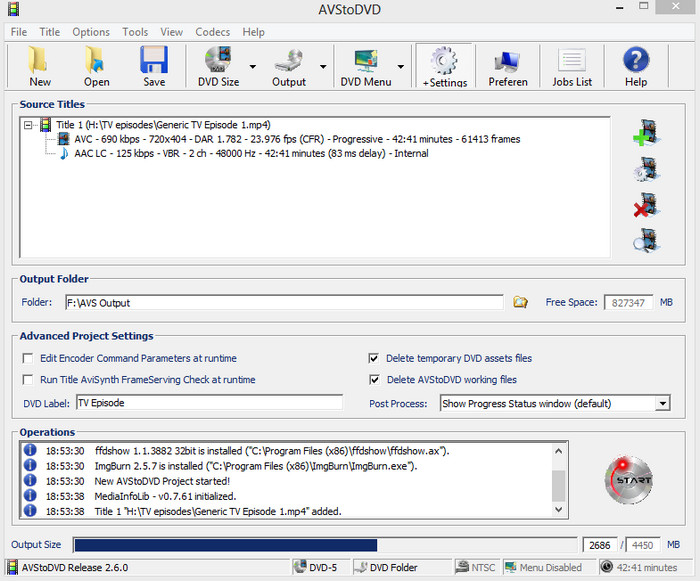
4. ConvertXtoDVD
ConvertXtoDVD était précédemment appelé DivXToDVD. Il peut non seulement convertir DivX en DVD, mais aussi convertir MP4, MKV, MOV, et plus encore en un ensemble de fichiers vidéo DVD conformes et les graver sur un support DVD. Vous pouvez utiliser cet outil pour convertir MP4 en DVD sur Windows 7/8/8.1/10. Aucune version pour Mac n'est disponible. Contrairement aux graveurs de DVD MP4 mentionnés ci-dessus, ConvertXtoDVD est un logiciel shareware. Il offre une période d'essai complète de 7 jours, mais la version d'essai apposera un filigrane sur votre sortie. La version complète est au prix de 44,99 $.
Fonctionnalités :
- Créez des chapitres automatiquement. Permet également l'édition de vos propres chapitres.
- Offre des modèles de menu pré-faits et permet la personnalisation du menu.
- Gravez la vidéo sur un DVD avec des sous-titres souples ou incrustés.
- Propose des options d'édition vidéo : fusion, découpe, ajout de marge, rognage, rotation, ajout de droits d'auteur/filigrane, et synchronisation vidéo/audio/sous-titres.
- Prise en charge du décodage matériel et du multi-cœur pour améliorer la vitesse de conversion.
Comment Graver du MP4 sur un DVD avec ConvertXtoDVD
Étape 1. Téléchargez, installez et ouvrez ConvertXtoDVD.
Étape 2. Cliquez sur le bouton vert + pour parcourir et ajouter le fichier MP4 que vous souhaitez graver sur DVD.
Étape 3. Éditez votre fichier MP4 si nécessaire.
Étape 4. Cliquez sur le bouton Convertir pour commencer à graver votre vidéo MP4 sur un disque DVD.
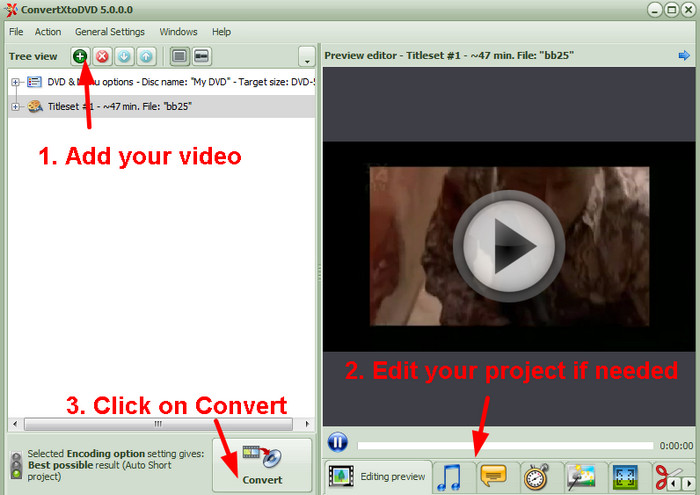
5. Freemake Video Converter
Freemake est un outil freemium pour Windows. Il a été initialement publié en 2010 et a été mis à jour pour la dernière fois le 23 décembre 2020. Malgré son nom, il est bien plus qu'un simple programme de conversion vidéo. Il peut accomplir de nombreuses tâches, notamment la conversion entre différents formats vidéo, l'extraction audio à partir de vidéos, la copie de DVD et de Blu-ray, la création de diaporamas photo et de visualisations musicales, l'édition vidéo de base, ainsi que la gravure de vidéos, y compris les fichiers MP4, sur des DVD et des disques Blu-ray. Explorons maintenant les fonctionnalités du graveur de DVD intégré de Freemake.
Fonctionnalités :
- Convertit des vidéos en MP4, AVI, MKV, et autres en DVD et Bluray.
- Prend en charge les DVD-R, DVD+R, Blu-ray, les DVD à double couche et les disques réinscriptibles.
- Offre des fonctionnalités d'édition vidéo : rognage, découpe, retournement et rotation.
- Propose des modèles de menu créatifs et permet également la personnalisation du menu.
- Permet d'ajouter des sous-titres externes.
Comment Graver du MP4 sur un DVD avec Freemake Video Converter
Étape 1. Téléchargez et installez Freemake Video Converter sur votre PC Windows.
Étape 2. Cliquez sur le bouton + Vidéo pour ajouter les fichiers vidéo MP4 que vous souhaitez graver sur DVD.
Étape 3. Choisissez l'option "vers DVD" en bas.
Étape 4. Configurez les paramètres de gravure : type de menu, système vidéo, rapport d'aspect, etc.
Étape 5. Insérez un DVD vierge et cliquez sur le bouton Graver pour commencer à graver du MP4 sur DVD.
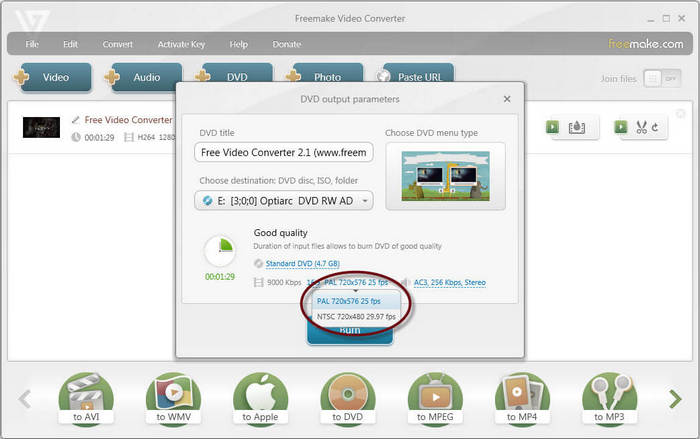
6. DVDVideoSoft Free Video to DVD Converter
Le Convertisseur vidéo DVD gratuit de DVDVideoSoft est gratuit et facile à utiliser. Cet outil léger et propre peut fonctionner sur un PC avec des systèmes d'exploitation Windows anciens et récemment sortis. Il dispose d'une interface utilisateur simple, ce qui permet aux utilisateurs de convertir des fichiers MP4 en DVD sans tracas.
Fonctionnalités :
- Compatible avec plusieurs formats vidéo, dont le MP4.
- Permet d'importer et de convertir plusieurs fichiers vidéo en un DVD.
- Crée automatiquement un menu DVD interactif.
- Estime la taille de la sortie.
Comment Graver du MP4 sur un DVD avec le Convertisseur vidéo DVD gratuit de DVDVideoSoft
Étape 1. Téléchargez et installez le Convertisseur vidéo DVD gratuit de DVDVideoSoft sur votre PC.
Étape 2. Ouvrez ce convertisseur MP4 vers DVD et cliquez sur le bouton Parcourir sous la section Fichiers d'entrée pour ouvrir les vidéos MP4 que vous souhaitez convertir en DVD.
Étape 3. Cliquez sur le bouton Parcourir sous la section Dossier de sortie pour spécifier l'emplacement où vous souhaitez enregistrer vos vidéos.
Étape 4. Sélectionnez un préréglage.
Étape 5. Cliquez sur le bouton Créer un DVD pour commencer la conversion.
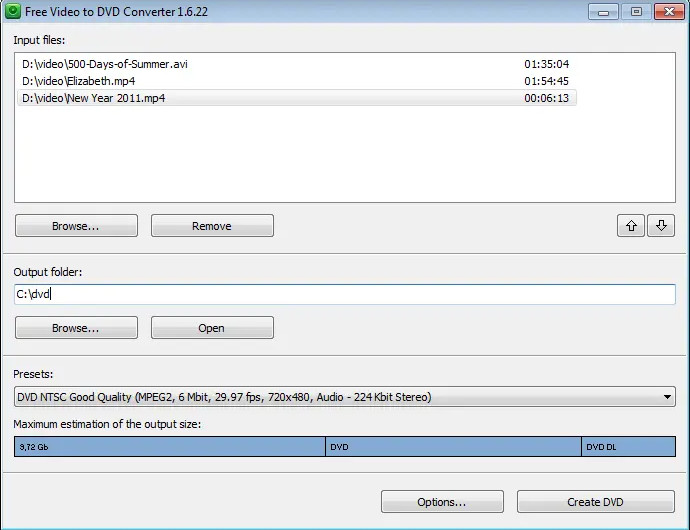
7. ZAMZAR
Si vous ne souhaitez pas télécharger un convertisseur MP4 vers DVD sur votre bureau, vous pouvez essayer Zamzar. Zamzar est un convertisseur en ligne de MP4 vers DVD. Il vous permet de convertir gratuitement un fichier MP4 de moins de 50 Mo au format DVD. Il propose également des plans de base, pro et business pour ceux qui ont besoin de convertir des fichiers plus volumineux.
Comment convertir du MP4 en DVD en ligne avec ZAMZAR
Étape 1. Ouvrez un navigateur de votre choix et accédez à la page ZAMZAR MP4 vers DVD.
Étape 2. Cliquez sur Choisir des fichiers pour ajouter la vidéo MP4 que vous souhaitez convertir. Cliquez sur le menu déroulant de Choisir des fichiers et vous verrez que vous pouvez également importer des fichiers depuis Box, Dropbox, Google Drive et OneDrive.
Étape 3. Cliquez sur le menu déroulant de Convertir en, faites défiler jusqu'aux préréglages vidéo, puis choisissez DVD.
Étape 4. Cliquez sur le bouton Convertir maintenant pour commencer la conversion de MP4 en DVD.
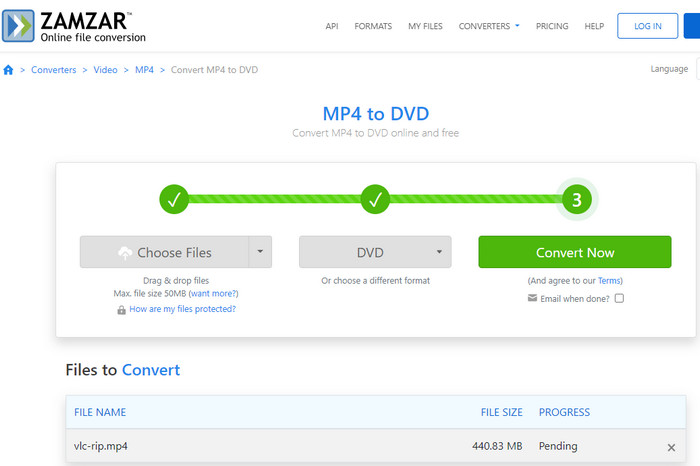
Partie 3. FAQ sur la conversion de DVD à partir de MP4
Q1 : Puis-je convertir un MP4 en DVD avec le Lecteur Windows Media ?
R1 : Oui et non. Le Lecteur Windows Media vous permet de graver un MP4 sur un disque DVD de données. Si vous souhaitez graver un MP4 sur un disque DVD vidéo, vous avez également besoin d'un logiciel professionnel de gravure de DVD.
Q2 : Les fichiers MP4 peuvent-ils être lus sur un lecteur DVD ?
R2 : Les lecteurs DVD haut de gamme peuvent lire des disques vidéo WMA et MPEG-4, ainsi que des disques photo JPEG. Cependant, les lecteurs DVD ordinaires reconnaissent généralement uniquement les DVD+R et DVD-R.
Q3 : Windows 10 peut-il convertir un MP4 en DVD ?
R3 : Windows DVD Maker n'est pas pris en charge sur Windows 10. Vous ne pouvez donc pas créer nativement un DVD à partir d'un fichier MP4. À la place, vous devez rechercher une application tierce pour créer des disques DVD-Video compatibles avec les composants home-cinéma.
Q4 : Comment graver un MP4 sur un DVD avec HandBrake ?
R4 : HandBrake n'inclut pas de fonction de gravure. Il ne peut donc pas convertir un MP4 en DVD.
Q5 : Comment convertir un MP4 en DVD avec le lecteur multimédia VLC ?
R5 : VLC ne dispose pas non plus de la fonction de gravure de DVD. Ne vous attendez pas à ce qu'il crée un DVD à partir de vos fichiers MP4.
Q6 : Comment graver un fichier MP4 sur un DVD+R ?
R6 : Vous pouvez essayer WinX DVD Author. Ce convertisseur gratuit de MP4 en DVD est entièrement compatible avec les DVD+/-R, DVD+/-RW, DVD DL+R, DVD DL+/-RW. Vous pouvez suivre le guide ci-dessus pour convertir un MP4 en DVD+R.
Q7 : Comment graver un MP4 sur un DVD en conservant les sous-titres ?
R7 : WinX DVD Author ne supprimera pas vos sous-titres. Il conserve les sous-titres par défaut et permet également aux utilisateurs d'ajouter des sous-titres externes. Téléchargez-le pour l'essayer !
















